Metodo grafico
Per rimuovere i PPA utilizzando un'app GUI, è necessario installare un'applicazione denominata "Synaptic Package Manager". Esegui il seguente comando per installare Synaptic:
$ sudo apt install synapticAvvia Synaptic dal menu dell'applicazione e vai alla scheda "Impostazioni > Repository > Altro software".
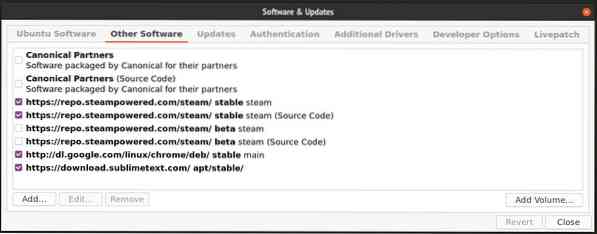
Per disabilitare un PPA, deseleziona le caselle di controllo sia per il repository principale che per il suo repository di codice sorgente. Fare clic sul pulsante "Chiudi" per uscire. Potrebbe essere richiesto di ricaricare i repository, fare clic su "Ricarica" per aggiornare tutti i repository aggiunti al sistema Ubuntu.
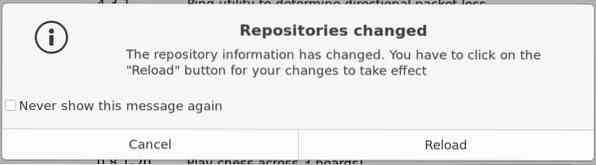
Attendi il completamento del processo di ricarica. Tieni presente che la disabilitazione dei PPA dalla scheda "Altro software" rimuoverà solo i repository. Tutti i pacchetti aggiornati o installati dai repository PPA rimarranno invariati. Sfortunatamente Synaptic non fornisce un modo automatico per rimuovere sia l'origine del repository che i pacchetti installati da esso. Puoi rimuovere manualmente i pacchetti da Synaptic usando due metodi.
Nel primo metodo, dovrai rimuovere manualmente i pacchetti prima di disabilitare i repository nella scheda "Altro software". Fare clic sulla scheda "Origine" nella barra laterale e fare clic sul repository che si intende rimuovere. Rimuovi tutti i pacchetti dal repository evidenziato, come mostrato nello screenshot qui sotto:
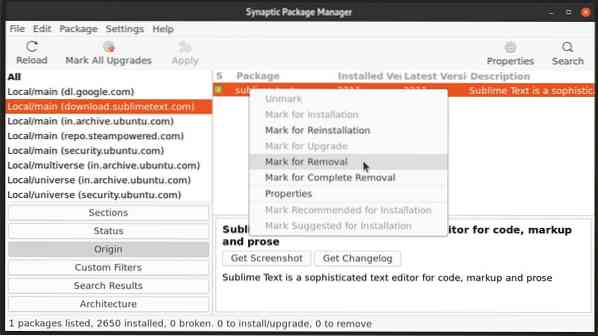
Una volta terminato, puoi procedere alla disabilitazione dei repository nella scheda "Altro software".
Il secondo metodo può essere utilizzato dopo aver rimosso i repository nelle opzioni "Altro software". Fare clic sulla scheda "Stato" ed evidenziare la voce "Installato (manuale)" nella barra laterale. Trova i pacchetti che hai installato da PPA e rimuovili manualmente.
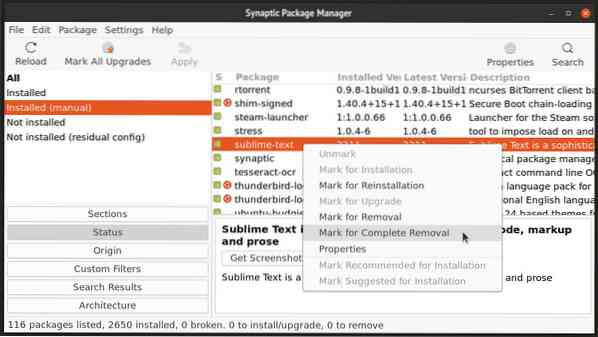
Metodo della riga di comando (approccio migliore)
Questo metodo richiede l'installazione di una pratica utility da riga di comando chiamata "ppa-purge". Questo strumento non solo consente di rimuovere i repository PPA, ma rimuove anche o esegue il downgrade dei pacchetti associati automaticamente.
Per installare ppa-purge in Ubuntu, usa il comando seguente:
$ sudo apt install ppa-purgeOra per eliminare completamente un PPA insieme ai pacchetti forniti con esso, esegui un comando nel seguente formato:
$ sudo ppa-purgeAd esempio, per eliminare il PPA del tema dell'icona Papirus, dovrai eseguire il seguente comando:
$ sudo ppa-purge ppa:papirus/papirusDovresti ottenere un output come mostrato di seguito. Attendi che il processo finisca. I pacchetti nel repository verranno rimossi o declassati alla versione stock di Ubuntu se esistevano già nei repository Ubuntu ufficiali e sono stati installati sul sistema prima di eseguire il comando ppa-purge.
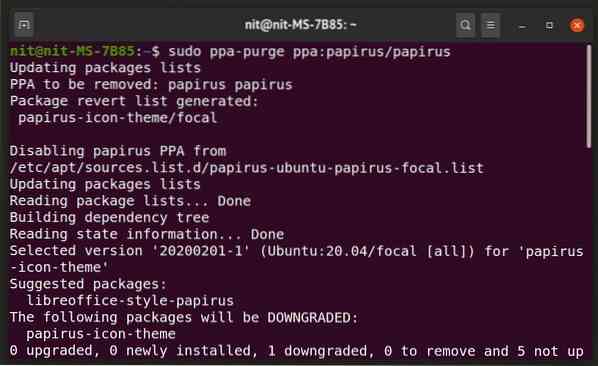
Conclusione
Se installi frequentemente app di terze parti sul tuo sistema Ubuntu o ti piace armeggiare con il tuo desktop aggiungendo repository PPA di terze parti, le cose possono rompersi e potresti voler ripristinare i pacchetti. In questi casi, ppa-purge può essere piuttosto utile. Puoi anche installare gestori di pacchetti synaptic e aptitude per riparare i pacchetti danneggiati broken. Se hai queste tre utilità installate sul tuo sistema, puoi risolvere la maggior parte dei problemi relativi ai pacchetti e ai repository PPA sul tuo sistema Ubuntu.
 Phenquestions
Phenquestions


